Quản lý sự hiện diện trong dịch vụ khách hàng
Lưu ý
Thông tin về tính năng khả dụng như sau.
| Dynamics 365 trung tâm liên lạc—được nhúng | Dynamics 365 trung tâm liên lạc—độc lập | Dynamics 365 Customer Service |
|---|---|---|
| No | Có | Có |
Trạng thái hiện diện là dấu hiệu cho thấy sự sẵn sàng hoặc trạng thái nhận việc của đại lý trong Dynamics 365 dịch vụ khách hàng.
![]()
Điều kiện tiên quyết
Các điều kiện tiên quyết để trạng thái hiện diện được tải chính xác như sau:
- URL nhà cung cấp Bán hàng đa kênh là chính xác. Kiểm tra bằng cách sử dụng công cụ chẩn đoán tác nhân trong không gian làm việc dịch vụ khách hàng.
- Tác nhân được chỉ định vai trò là tác nhân Bán hàng đa kênh hoặc vai trò giám sát Bán hàng đa kênh. Nếu sử dụng vai trò tùy chỉnh, tác nhân hoặc người giám sát persona ánh xạ phải được cấu hình.
- Người đại diện được chỉ định một hồ sơ kinh nghiệm .
- Cài đặt "Tất cả các kênh đang hoạt động" được bật trong hồ sơ trải nghiệm của tác nhân.
- Bán hàng đa kênh cho Customer Service được cung cấp hoặc Định tuyến hợp nhất được bật.
- Cookie được bật trong trình duyệt của tác nhân.
- URL sau đây được liệt kê là được phép: https://*.service.signalr.net
Xem trạng thái hiện diện ngoài hộp
Bạn có thể xem trạng thái hiện diện của mình trên thanh điều hướng. Bạn có thể chọn biểu tượng hiện diện để khởi chạy hộp thoại hiện diện và cập nhật sự hiện diện của mình.
-
 Có sẵn
Có sẵn -
 Xuất hiện xa
Xuất hiện xa -
 Bận
Bận -
 Đừng làm phiền
Đừng làm phiền -
 Ngoại tuyến
Ngoại tuyến -
 Không hoạt động
Không hoạt động
Lưu ý
- Không hoạt động là trạng thái đặc biệt mà tác nhân không thể lựa chọn; trạng thái này được hệ thống tự động thiết lập khi tác nhân bỏ lỡ thông báo.
- Bạn không thể sửa đổi hoặc xóa trạng thái hiện diện có sẵn.
Các yếu tố hiện diện là gì?
Trạng thái hiện diện bao gồm hai thành phần:
- Trạng thái hiện diện cơ sở: Trạng thái hiện diện cơ sở cho biết trạng thái của tác nhân. Công cụ định tuyến thống nhất phân phối các mục công việc cho các tác nhân theo trạng thái cơ bản của họ. Trong số các trạng thái mặc định, ngoại trừ trạng thái không hoạt động, tất cả các trạng thái khác đều là trạng thái cơ bản.
- Văn bản hiện diện: Văn bản liên quan đến trạng thái cơ sở cụ thể, có thể nhìn thấy được đối với các tác nhân.
Trạng thái hiện diện tùy chỉnh
Ngoài các trạng thái hiện diện có sẵn, bạn có thể tạo các trạng thái hiện diện tùy chỉnh để nhân viên của bạn sử dụng. Hệ thống sẽ so sánh trạng thái hiện diện tùy chỉnh với trạng thái hiện diện cơ bản. Ví dụ, nếu các nhân viên trong nhóm của bạn muốn tham gia đào tạo, bạn có thể tạo trạng thái hiện diện "Đang đào tạo" tùy chỉnh. Khi bạn ánh xạ sự hiện diện tùy chỉnh với sự hiện diện cơ sở, bạn phải đảm bảo rằng các cấu hình có tính khả thi về mặt logic. Ví dụ, nếu bạn ánh xạ trạng thái hiện diện tùy chỉnh khả dụng sang trạng thái cơ sở ngoại tuyến, ứng dụng sẽ coi trạng thái đó là "ngoại tuyến" trong khi hiệu ứng hình ảnh là "khả dụng".
Bạn có thể xem trạng thái hiện diện tùy chỉnh của tác nhân trong báo cáo phân tích thời gian thực Bán hàng đa kênh và báo cáo phân tích lịch sử Bán hàng đa kênh.
Thông tin thêm: Cấu hình trạng thái hiện diện tùy chỉnh
Sự hiện diện mặc định
Bạn có thể chỉ định trạng thái hiện diện mặc định cho các tác nhân khi họ đăng nhập vào không gian làm việc dịch vụ khách hàng. Tùy thuộc vào cấu hình quản trị, chế độ hiện diện mặc định cho phép các tác nhân bắt đầu công việc ngay lập tức hoặc có thêm thời gian trước khi bắt đầu công việc. Nếu bạn không cấu hình bất kỳ trạng thái hiện diện mặc định nào, ứng dụng sẽ đặt "Có sẵn" làm trạng thái mặc định.
Thông tin thêm: Cấu hình trạng thái hiện diện mặc định cho các tác nhân
Cách tính sự hiện diện khi các tác nhân đăng nhập
Khi tác nhân đăng nhập vào không gian làm việc dịch vụ khách hàng, hệ thống sẽ thiết lập sự hiện diện của tác nhân dựa trên các yếu tố sau:
- Cấu hình hiện diện mặc định
- Năng lực của đại lý
Nếu bạn đặt trạng thái hiện diện mặc định cho tác nhân là "Ngoại tuyến" hoặc "Vắng mặt", tác nhân sẽ đăng nhập bằng trạng thái hiện diện đó. Nếu không, hệ thống sẽ tính toán sự hiện diện của tác nhân dựa trên mức sử dụng dung lượng và tự động thiết lập.
Đối với trạng thái hiện diện tùy chỉnh, hệ thống sẽ xem xét trạng thái cơ sở để tính toán sự hiện diện.
Trạng thái hiện diện được cập nhật như thế nào
Trạng thái hiện diện của tác nhân được cập nhật theo hai cách sau:
Thủ công: Nhân viên có thể xem và thiết lập trạng thái hiện diện theo cách thủ công bằng cách chọn biểu tượng hiện diện trên thanh điều hướng. Trong hộp thoại Đặt trạng thái hiện diện của bạn, chọn một trạng thái từ danh sách. Danh sách hiển thị trạng thái hiện diện tiêu chuẩn sau:
- Ngoại tuyến
- Có vẻ như vắng mặt
- Đừng làm phiền
- Bận
- Có mặt
Các tác nhân cũng có thể thấy các trạng thái hiện diện khác mà bạn đã cấu hình cho họ.
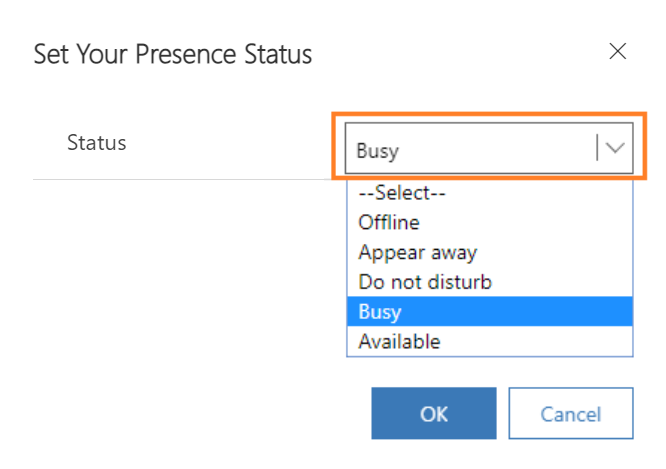
Tự động: Khi các tác nhân bắt đầu làm việc, Bán hàng đa kênh cho Customer Service sẽ thiết lập trạng thái hiện diện của họ dựa trên năng lực của họ như sau:
Khi dung lượng được sử dụng hết, chế độ hiện diện sẽ được đặt thành Không làm phiền.
Khi dung lượng được sử dụng một phần, trạng thái hiện diện sẽ được đặt thành Bận.
Khi dung lượng không được sử dụng, trạng thái hiện diện sẽ được đặt thành Có sẵn.
Nếu các tác nhân đã mở 10 phiên, đây là giới hạn đa phiên tối đa và có một mục công việc mới xuất hiện, thì trạng thái hiện diện sẽ được đặt thành Không làm phiền.
Khi các tác nhân bỏ lỡ thông báo và cài đặt thông báo bị bỏ lỡ được bật, thì trạng thái hiện diện sẽ thay đổi thành Không hoạt động.
Khi các tác nhân từ chối thông báo công việc và cài đặt thông báo từ chối của tác nhân được bật, thì trạng thái hiện diện sẽ thay đổi thành Không làm phiền.
Đối với kênh trò chuyện trực tiếp và kênh thoại, bạn có thể tránh việc chỉ định mục công việc mới khi nhân viên bỏ lỡ hoặc từ chối thông báo. Đảm bảo rằng bạn không bao gồm trạng thái "không hoạt động" và
"Do not disturb"trong cài đặt hiện diện được phép của luồng công việc kênh tương ứng.Nếu tác nhân bị ngắt kết nối, hệ thống sẽ ghi lại trạng thái hiện diện và ngay lập tức đặt trạng thái thành "Ngoại tuyến". Nếu nhân viên đăng nhập lại trong vòng 2,5 phút, hệ thống sẽ khôi phục trạng thái hiện diện. Nếu nhân viên không đăng nhập lại sau 2,5 phút, hệ thống sẽ tính toán lại sự hiện diện cần thiết. Các hành động sau đây của tác nhân được xem xét để ngắt kết nối:
- Đóng tab trình duyệt không gian làm việc dịch vụ khách hàng.
- Đăng xuất khỏi không gian làm việc dịch vụ khách hàng.
- Đóng hoặc đăng xuất khỏi thiết bị.
- Trải nghiệm sự gián đoạn Internet.
Năng lực ảnh hưởng đến sự hiện diện như thế nào
Sự hiện diện thay đổi tự động dựa trên mức sử dụng dung lượng. Các tình huống sau đây có thể áp dụng:
- Nếu dung lượng khả dụng là âm, trạng thái hiện diện sẽ được đặt thành "Không làm phiền".
- Nếu tác nhân có cả đơn vị năng lực và hồ sơ, hệ thống sẽ đợi cho đến khi cả hai đều hết để đánh dấu tác nhân là "Không làm phiền". Điều này không quan trọng việc các đơn vị công suất có được sử dụng hay không. Nếu các đơn vị dung lượng được cấu hình, kiểm tra này sẽ xảy ra.
- Nếu tác nhân có nhiều cấu hình dung lượng và tất cả đều không chặn, hệ thống sẽ đợi chúng được sử dụng hết để đánh dấu tác nhân là "Không làm phiền". Nếu một trong các cấu hình đang chặn, thì hệ thống sẽ đợi cấu hình chặn được sử dụng để đánh dấu tác nhân là "Không làm phiền".
Cập nhật hiện diện thủ công và tự động hoạt động như thế nào cùng nhau
Khi các tác nhân tự thiết lập trạng thái hiện diện của mình thành "Có mặt" hoặc "Bận", trạng thái sẽ vẫn tồn tại cho đến khi họ chấp nhận cuộc trò chuyện mới hoặc đóng cuộc trò chuyện đang diễn ra. Hệ thống tính toán lại sự hiện diện mới dựa trên mức sử dụng dung lượng. Các hạng mục công việc hiện được giao vẫn được giữ nguyên.
Tuy nhiên, nếu tác nhân đã thiết lập thủ công một trong các trạng thái hiện diện sau, trạng thái đó sẽ vẫn tồn tại cho đến khi tác nhân đăng xuất hoặc thay đổi thủ công.
- Ngoại tuyến
- Vắng mặt
- Không làm phiền
Làm thế nào bạn có thể sử dụng sự hiện diện trong định tuyến
Xác định sự hiện diện được phép trong cài đặt luồng công việc
Trạng thái hiện diện được phép là thiết lập luồng công việc cho biết hệ thống sẽ chỉ định các mục công việc cho các tác nhân phù hợp với một trong các trạng thái hiện diện. Các tác nhân được giao các mục công việc nếu sự hiện diện của họ khớp với một trong các trạng thái được chỉ định.
Sử dụng sự hiện diện trong các quy tắc chỉ định
Phương pháp chỉ định mặc định sử dụng sự hiện diện mà bạn đã cấu hình trong cài đặt sự hiện diện được phép của luồng công việc để định tuyến đến tác nhân phù hợp nhất cho mục công việc sắp tới. Bạn cũng có thể xác định các điều kiện hiện diện trong các quy tắc gán của phương pháp gán tùy chỉnh. Thông tin thêm: Phương pháp chỉ định trong định tuyến hợp nhất
Xem phân tích về trạng thái hiện diện
Xem báo cáo về đại lý trong bảng điều khiển phân tích thời gian thực Bán hàng đa kênh cung cấp thông tin về lịch sử hiện diện của đại lý.
Xem chế độ xem chi tiết trong Bảng điều khiển tác nhân trong bảng điều khiển phân tích lịch sử Bán hàng đa kênh để xem thông tin về trạng thái hiện diện của tác nhân và trạng thái hiện diện tùy chỉnh.
Thông tin liên quan
Câu hỏi thường gặp về sự hiện diện
Xem thông báo
Giới thiệu về giao diện hiển thị với tổng đài viên
Quản lý phiên
Quản lý ứng dụng
Xem bảng giao tiếp để trò chuyện
Theo dõi cảm tính của khách hàng theo thời gian thực